Hirdetés
 Az evolúció két kezet adott nekünk, de remélhetőleg folytatódni fog és ad még nekünk néhányat. Csak két kéz alig felel meg a digitális kor számára.
Az evolúció két kezet adott nekünk, de remélhetőleg folytatódni fog és ad még nekünk néhányat. Csak két kéz alig felel meg a digitális kor számára.
Ha össze tudnánk számolni a billentyűzet és az egér közötti flipálás elveszített másodpercét, biztos vagyok benne, hogy ez hozzáad egy szép kerek számot. Ezért fontos a gyorsbillentyűk megtanulásához és elsajátításához. Ez nem nehéz készség, csak a türelem és a gyakorlat kell, hogy legyen.
Az Office szalagnak továbbra is vannak hangszórói, de úgy érzem, hogy amikor a billentyűparancsokról szól, ez a legegyszerűbb módja annak, hogy megtanuljuk őket. megnyomni a Alt gombot, és megjelenik a szalagon. Csak a levelek követése kérdése. Ezek a billentyűparancsok megkönnyítik a Microsoft Office műveleteit, de ez csak az első szint. Néhány tucat még van a felszín alatt.
A billentyűparancsok nemcsak a termelékenységről és a sebességről szólnak, hanem segítenek a foglalkozási betegségek minimalizálásában is, például ínhüvelygyulladás állandó számítógépes használat miatt. Tehát, ha sikerül beleszeretnöm a QWERTY nevű galbaba, akkor tudnod kell, hogy létrehozhat saját billentyűparancsokat, és megváltoztathatja az alapértelmezett billentyűket az MS Word programban is.
Mellesleg, a Microsoft Office Online rövid, de nagyszerű képzés a Word gyorsbillentyűkön.
3 lépés a saját szavak parancsikonjainak konfigurálásához
A billentyűparancsok testreszabásában az a helyzet, hogy vannak billentyűkombinációk, amelyeket ösztönösen emlékszik. Vannak olyan parancsok vagy parancsok kombinációi is, amelyekhez nincsenek alapértelmezett gyorsbillentyűk. Beállíthat például egyéni gyorsbillentyűket a makrókhoz, meghatározott betűtípusokhoz, stílusokhoz és speciális szimbólumokhoz, amelyeket gyakran használ.
Tehát itt van egy lépés, hogy mindet egy gombnyomással meghozjuk.
- Az induláshoz kövesse a következő kattintássorozatot: Irodai gomb - Szó opciók - Testreszabás.
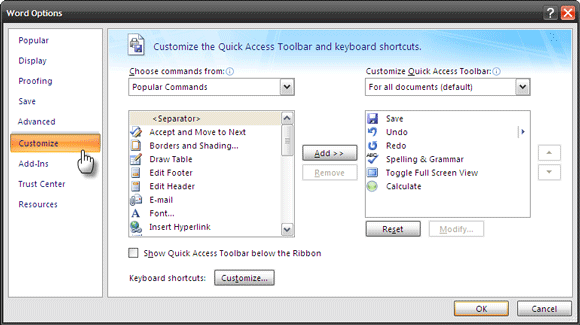
- Az alsó részhez kattintson a Testreszab gomb a billentyűparancsok megjelenítéséhez A billentyűzet testreszabása párbeszédablak.
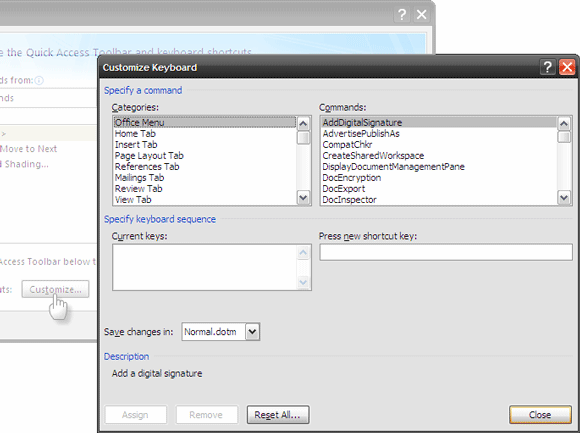
- Ban,-ben A billentyűzet testreszabása párbeszédpanelen a parancsok fel vannak sorolva az egyes kategóriákhoz. Ellenőrizd a Leírás amit minden kulcs csinál. Minden parancsnak megvan a megfelelő parancsikonja, amely a Jelenlegi kulcsok terület. Könnyen hozzá lehet rendelni egy másik billentyűkészletet a CTRL (SHIFT / ALT vagy anélkül) és egy betű megnyomásával. Az MS Word segítségével megtudhatja, hogy a parancsikon-kombinációt más parancsokhoz rendelték-e vagy sem. Válassza ki a sablont, amelyhez hozzárendeli a kulcsot - Normál (minden dokumentumhoz vagy a jelenleg nyitott dokumentumhoz). Kattintson Hozzárendelni és az új parancsikon be van állítva.
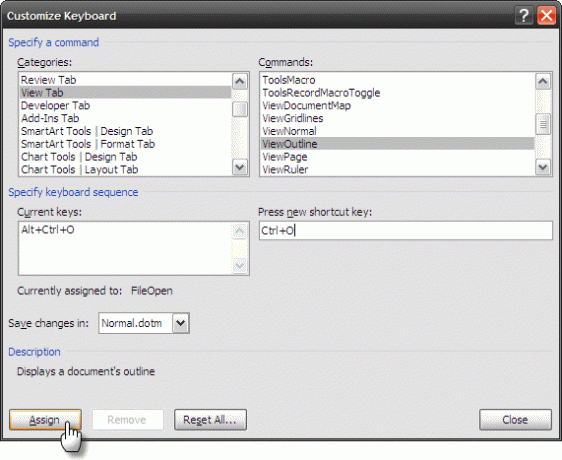
Új vadonatúj gyorsbillentyű beállítása
Vannak olyan parancsok is, amelyekhez alapértelmezés szerint nem adnak hozzá Word-gyorsbillentyűket. Vegyük például ezt - Nyílt Word dokumentum küldése e-mailben.
Lássuk, hogyan konfigurálhatjuk a billentyűparancsot erre a „“
Ban,-ben A billentyűzet testreszabása párbeszédpanel, nézd meg Minden parancs kategóriák alatt felsorolva. A jobb oldalon lévő listában görgessen le a meghívott parancshoz FileSendMail.
Válassza ki ezt, és nyomja meg az új gyorsbillentyűket, amelyek a feladathoz szükségesek a Nyomja meg az új gyorsbillentyűt terület. Mentse a módosításokat az összes dokumentumban (a Normál sablon), vagy csak a nyitottban. Kattintson Hozzárendelni a folyamat befejezéséhez.
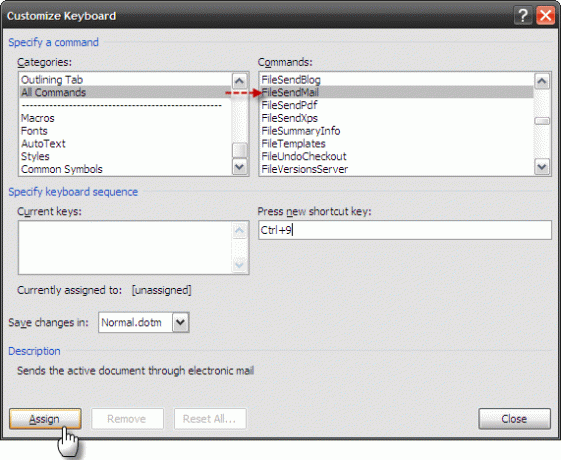
Az egyéni Word gyorsbillentyűk szintén beállíthatók Makró, stílusok, betűtípus, automatikus szövegés Közös szimbólumok.
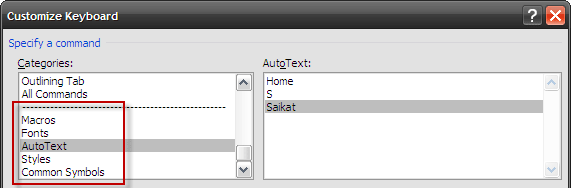
Fedezze fel a kategóriákban megadott parancsokat. Valószínűleg vannak olyanok, amelyeket nagyon gyakran használ. Például egy ismételt tevékenység, például a név vagy a cím szöveges szövegként való beszúrása, hasznos lehet a gyorsbillentyű számára.
Emlékezni rájuk
Most állítottál be egy tucat friss gyorsbillentyűt, és már a fokozott termelékenység küszöbén állsz. Beletelik egy kis időbe, amíg selymesen sima lesz velük. Egy lépéssel kinyomtathatjuk a listát, és közel tudjuk tartani. Íme, hogyan lehet csalólapot létrehozni a személyre szabott gyorsbillentyűkhez.
Kattintson a CTRL + P gombra a Nyomtatás párbeszédpanelhez. A menüből is mehet, de a hivatkozásokról beszélünk, nem igaz?
A legördülő menüből Mit nyomtasson, válassza ki Fő feladatok. Kattintson rendben a billentyűparancsok listájának kinyomtatásához.
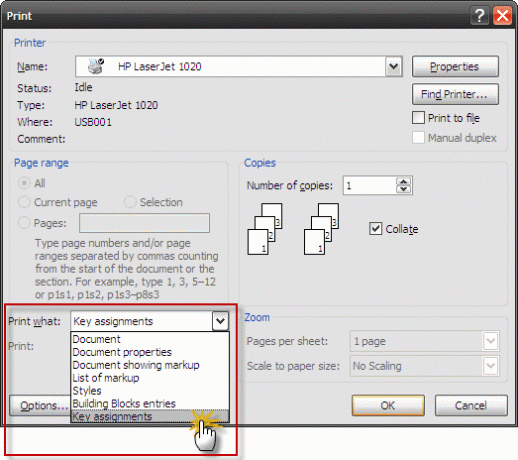
Jegyzet: Csak azokat az alapvető feladatokat nyomtatja ki, amelyeket alapértelmezésük alapján rendelt el.
Azok számára, akik sokat használnak MS Word-t, a parancsikonok használata gyakorlatból vagy célból származnak. Mindkettőnknek van néhányunk kész cheat lapok 10 letölthető alapvető csalólap Olvass tovább letölthető.
Ha tetszik mindaz, amiben dolgoznak Microsoft Word, olvassa el a Hogyan készíthetünk professzionális jelentéseket és dokumentumokat ingyenes útmutatót is.
Az élet nem célja a hivatkozások, de a Microsoft Office hatékonysága természetesen az. Felkészült a gyorsbillentyűkkel, vagy jobban szereti az egeret?
Kép jóváírás: Sielarts informá tica
Saikat Basu az Internet, a Windows és a termelékenység helyettes szerkesztője. Miután eltávolította az MBA zűrzavarát és egy tízéves marketingkarriert, szenvedélyesen segít másoknak a mesemondó készség fejlesztésében. Vigyáz a hiányzó Oxford vesszőre, és utálja a rossz képernyőképeket. De a fotózás, a Photoshop és a termelékenység ötletei megnyugtatják a lelkét.

